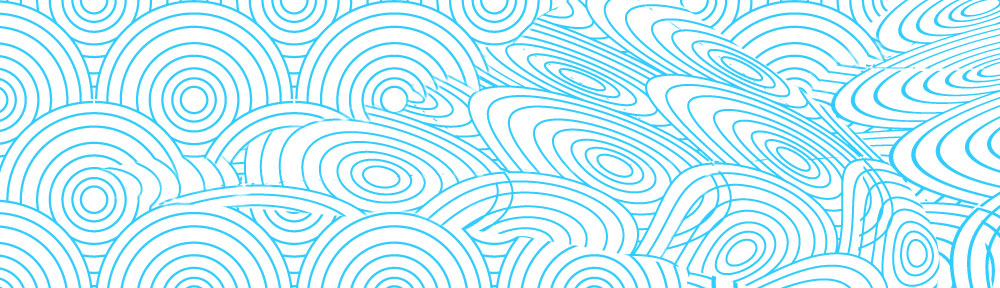Fazer uma padronagem automatica em half-drop (confira aqui os tipos de sistemas) como no exemplo abaixo é bastante simples.
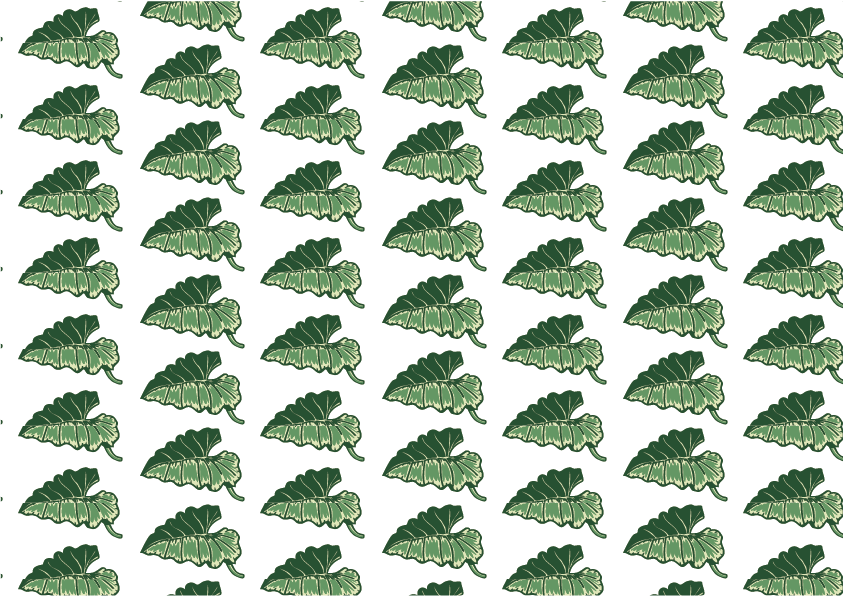
O primeiro passo é pegar a imagem base.
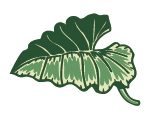
O padrão será composto por uma imagem completa e duas metades (a parte superior e inferior). Para isso, criamos duas cópias da imagem.
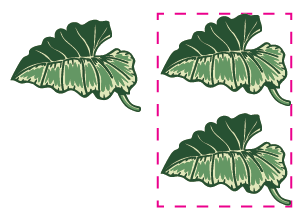
As duas novas imagens podem ser agrupadas (Ctrl+G ou Cmd+G), pois facilitará o alinhamento com a primeira figura. Selecione a imagem da esquerda mais o grupo da direita e alinhe pelo centro.
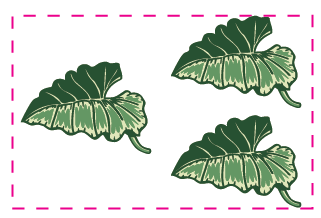
Depois de alinhar é preciso saber exatamente a altura do módulo para que não haja problemas de continuidade. Para isso, desenhe um retângulo que tangencie as extremidades superiores e inferiores. A partir daí teremos a medida da altura h.
(Atenção é importante jogar o retângulo para o trás da imagem [Arrange>send to back])
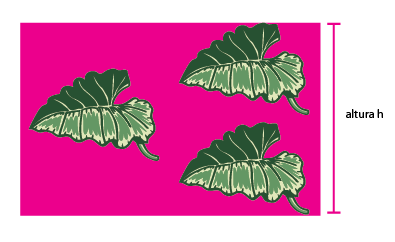
Para o half-drop funcionar precisamos descartar a metade inferior da figura de baixo e a metade superior da figura de cima.
Não precisamos cortar a imagem. O Illustrator oferece um recurso de corte a partir de uma caixa transparente. Nesse caso, basta selecionar o retângulo e clicar duas vezes no botão de escala. Com isso abre o painel e você poderá selecionar para reduzir 50% da altura.
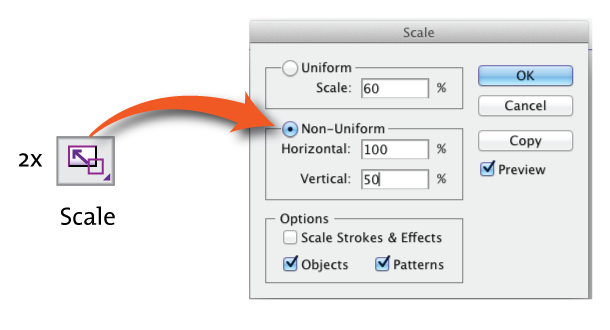
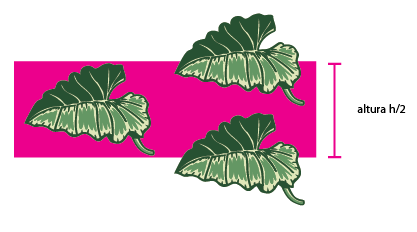
Em seguida, basta limpar as propriedades (cor de linha e/ou cor de preenchimento) do retângulo ao fundo para que fique uma caixa transparente.
Ao selecionar o conjunto e jogar para a paleta de cores (painel swatches) a caixa transparente funcionará como referência para o recorte, fazendo com que o padrão half-drop funcione automaticamente.
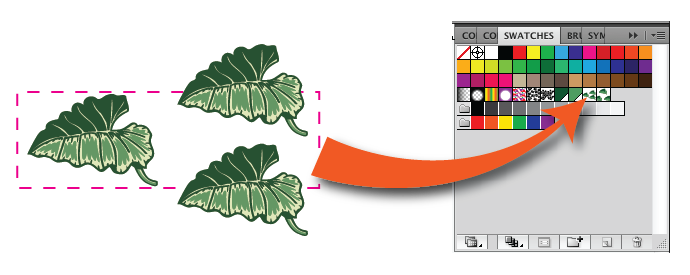
E pronto! Basta associar a nova amostra (swatche) em qualquer forma para ver o padrão aplicado.
Caso queira fazer um padrão em sistema de tijolo, o princípio é o mesmo, mas deve-se operar com a largura no lugar da altura.
Obs: o procedimento funciona em várias versões do Illustrator. Já na versão CS6 há um controle específico para gerar padronagens em half-drop ou tijolo, bastando apenas o desenho original e selecionando a forma de repetição desejada.